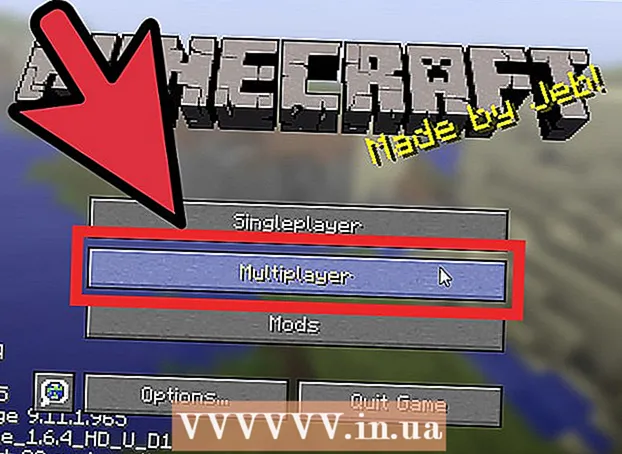Autorius:
Marcus Baldwin
Kūrybos Data:
16 Birželio Birželio Mėn 2021
Atnaujinimo Data:
1 Liepos Mėn 2024

Turinys
- Žingsniai
- 1 metodas iš 4: interneto aktyvinimas
- 2 metodas iš 4: telefono aktyvinimas
- 3 metodas iš 4: aktyvinimas saugiuoju režimu
- 4 metodas iš 4: išjunkite aktyvavimą
Norėdami išnaudoti visas „Windows XP“ galimybes, turite ją suaktyvinti naudodami „Windows XP“ produkto kodą. Jei turite prieigą prie interneto arba telefono ryšio modemą, suaktyvinimas užtrunka tik kelis paspaudimus. Priešingu atveju gaukite aktyvinimo kodą tiesiogiai paskambinę „Microsoft“. Jei negalite suaktyvinti „Windows XP“, pabandykite apeiti aktyvinimo pranešimą.
Žingsniai
1 metodas iš 4: interneto aktyvinimas
 1 Įsitikinkite, kad turite interneto ryšį. Lengviausias būdas suaktyvinti „Windows“ yra prisijungti prie „Microsoft“ tiesiogiai internetu.„Microsoft“ patvirtins produkto kodą ir nusiųs aktyvinimo kodą į jūsų kompiuterį.
1 Įsitikinkite, kad turite interneto ryšį. Lengviausias būdas suaktyvinti „Windows“ yra prisijungti prie „Microsoft“ tiesiogiai internetu.„Microsoft“ patvirtins produkto kodą ir nusiųs aktyvinimo kodą į jūsų kompiuterį. - Jei neturite prieigos prie interneto, spustelėkite čia, kad suaktyvintumėte telefonu.
 2 Paleiskite aktyvinimo vedlį. Norėdami tai padaryti, užduočių juostoje spustelėkite piktogramą „Aktyvinimas“. Taip pat galite spustelėti Pradėti → Visos programos → Priedai → Sistemos įrankiai → „Windows“ aktyvinimas.
2 Paleiskite aktyvinimo vedlį. Norėdami tai padaryti, užduočių juostoje spustelėkite piktogramą „Aktyvinimas“. Taip pat galite spustelėti Pradėti → Visos programos → Priedai → Sistemos įrankiai → „Windows“ aktyvinimas.  3 Įveskite produkto kodą, jei to dar nepadarėte. Prieš tęsdami, jūsų bus paprašyta įvesti 25 simbolių produkto kodą.
3 Įveskite produkto kodą, jei to dar nepadarėte. Prieš tęsdami, jūsų bus paprašyta įvesti 25 simbolių produkto kodą. - Jei neturite produkto rakto, spustelėkite čia.
 4 Pasirinkite „Taip, suaktyvinkite„ Windows “internetu“. „Windows“ pirmiausia bandys prisijungti per tinklo ryšį („Ethernet“ arba „Wi-Fi“). Jei sistema neranda tinklo adapterio, ji pradės ieškoti telefono ryšio modemo.
4 Pasirinkite „Taip, suaktyvinkite„ Windows “internetu“. „Windows“ pirmiausia bandys prisijungti per tinklo ryšį („Ethernet“ arba „Wi-Fi“). Jei sistema neranda tinklo adapterio, ji pradės ieškoti telefono ryšio modemo.  5 Perskaitykite privatumo pareiškimą ir nuspręskite, ar norite užsiregistruoti. Registracija yra neprivaloma, o dabar, kai „Windows XP“ palaikymas baigėsi, ji prarado prasmę. Norėdami praleisti registraciją, pasirinkite „Ne, suaktyvinkite„ Windows “ir užsiregistruokite vėliau“.
5 Perskaitykite privatumo pareiškimą ir nuspręskite, ar norite užsiregistruoti. Registracija yra neprivaloma, o dabar, kai „Windows XP“ palaikymas baigėsi, ji prarado prasmę. Norėdami praleisti registraciją, pasirinkite „Ne, suaktyvinkite„ Windows “ir užsiregistruokite vėliau“.  6 Palaukite, kol „Windows“ užbaigs aktyvinimo procesą. Jei turite prieigą prie interneto, aktyvinimo vedlys automatiškai prisijungs ir suaktyvins jūsų „Windows“ kopiją.
6 Palaukite, kol „Windows“ užbaigs aktyvinimo procesą. Jei turite prieigą prie interneto, aktyvinimo vedlys automatiškai prisijungs ir suaktyvins jūsų „Windows“ kopiją.  7 Jei reikia, susisiekite su „Microsoft“. Jei kitame kompiuteryje naudojote „Windows XP“ produkto kodą arba įdiegėte naują aparatinę įrangą, galite būti paraginti susisiekti su „Microsoft“ telefonu. Ši procedūra būtina norint išvengti piratavimo. Kol nepažeidžiate licencijos sutarties sąlygų, jums neturėtų kilti problemų gauti „Microsoft“ atstovo palaikymą jūsų paskyrai suaktyvinti.
7 Jei reikia, susisiekite su „Microsoft“. Jei kitame kompiuteryje naudojote „Windows XP“ produkto kodą arba įdiegėte naują aparatinę įrangą, galite būti paraginti susisiekti su „Microsoft“ telefonu. Ši procedūra būtina norint išvengti piratavimo. Kol nepažeidžiate licencijos sutarties sąlygų, jums neturėtų kilti problemų gauti „Microsoft“ atstovo palaikymą jūsų paskyrai suaktyvinti. - Palaikymo atstovas paprašys pateikti diegimo kodą, kurį rasite aktyvinimo vedlio lange.
- Kai pateiksite diegimo kodą, „Microsoft“ jį patvirtins ir pateiks kodą, kurį turite įvesti, kad suaktyvintumėte „Windows“.
2 metodas iš 4: telefono aktyvinimas
 1 Paleiskite aktyvinimo vedlį. Jei neturite didelės spartos interneto ar telefono ryšio modemo, suaktyvinkite „Windows XP“ kopiją telefonu. Norėdami paleisti aktyvinimo vedlį, užduočių juostoje spustelėkite aktyvinimo piktogramą arba spustelėkite Pradėti → Visos programos → Priedai → Sistemos įrankiai → „Windows“ aktyvinimas.
1 Paleiskite aktyvinimo vedlį. Jei neturite didelės spartos interneto ar telefono ryšio modemo, suaktyvinkite „Windows XP“ kopiją telefonu. Norėdami paleisti aktyvinimo vedlį, užduočių juostoje spustelėkite aktyvinimo piktogramą arba spustelėkite Pradėti → Visos programos → Priedai → Sistemos įrankiai → „Windows“ aktyvinimas.  2 Įveskite produkto kodą, jei to dar nepadarėte. Prieš tęsdami aktyvinimo procesą, jūsų gali būti paprašyta įvesti 25 simbolių produkto kodą.
2 Įveskite produkto kodą, jei to dar nepadarėte. Prieš tęsdami aktyvinimo procesą, jūsų gali būti paprašyta įvesti 25 simbolių produkto kodą. - Jei neturite produkto rakto, spustelėkite čia.
 3 Pasirinkite telefono aktyvavimą. Pasirinkite „Taip, suaktyvinkite„ Windows “telefonu“.
3 Pasirinkite telefono aktyvavimą. Pasirinkite „Taip, suaktyvinkite„ Windows “telefonu“.  4 Pasirinkite savo regioną. „Microsoft“ teikia vietinius numerius daugeliui regionų arba nemokamus numerius, kuriais galite skambinti iš bet kurios pasaulio vietos. Naudodami išskleidžiamąjį meniu pasirinkite numerį, kuris jums labiausiai tinka.
4 Pasirinkite savo regioną. „Microsoft“ teikia vietinius numerius daugeliui regionų arba nemokamus numerius, kuriais galite skambinti iš bet kurios pasaulio vietos. Naudodami išskleidžiamąjį meniu pasirinkite numerį, kuris jums labiausiai tinka. - 5 Pasirinkite kalbą. Šis žingsnis paprastai yra neprivalomas, nes „Rusijos“ regione galimi tik rusakalbiai operatoriai.
- 6 Pasirinkite produktą, kurį norite suaktyvinti. Kadangi norite suaktyvinti „Windows XP“, rinkimo klaviatūroje paspauskite 1.
 7 Paskambinkite „Microsoft“ ir pateikite 54 skaitmenų sąrankos kodą. Skambinkite „Microsoft“ palaikymo tarnybai nurodytu numeriu. Operatorius paprašys pateikti 54 skaitmenų sąrankos kodą. Jį rasite tame pačiame lange, kuriame yra telefono numeriai.
7 Paskambinkite „Microsoft“ ir pateikite 54 skaitmenų sąrankos kodą. Skambinkite „Microsoft“ palaikymo tarnybai nurodytu numeriu. Operatorius paprašys pateikti 54 skaitmenų sąrankos kodą. Jį rasite tame pačiame lange, kuriame yra telefono numeriai.  8 Įveskite 35 skaitmenų kodą, kurį pateikė „Microsoft“ atstovas. Patvirtinus diegimo kodą, palaikymo atstovas pateiks aktyvinimo kodą. Norėdami užbaigti aktyvavimą, įveskite šį kodą į lango apačioje pateiktus laukus.
8 Įveskite 35 skaitmenų kodą, kurį pateikė „Microsoft“ atstovas. Patvirtinus diegimo kodą, palaikymo atstovas pateiks aktyvinimo kodą. Norėdami užbaigti aktyvavimą, įveskite šį kodą į lango apačioje pateiktus laukus.
3 metodas iš 4: aktyvinimas saugiuoju režimu
- 1 Žinokite, kada naudoti šį metodą. Kartais, iš naujo įdiegę „Windows“ su nestandartine aparatine įranga, vartotojai negali prisijungti prie „Windows“, kad ją suaktyvintų. Sistema jus informuos, kad norėdami tęsti darbą, turite atlikti aktyvinimo procedūrą, tačiau prisijungti prie interneto ar sugeneruoti diegimo kodo bus neįmanoma.Tokiu atveju, norėdami pataisyti tvarkykles ir suaktyvinti „Windows“, turėsite naudoti saugųjį režimą.
 2 Įjunkite sistemą saugiuoju režimu. Turėsite išspręsti įrenginio tvarkyklių problemas. Šios problemos sprendimas leis jums prisijungti prie interneto arba sugeneruoti diegimo kodą ir suaktyvinti „Windows“ telefonu.
2 Įjunkite sistemą saugiuoju režimu. Turėsite išspręsti įrenginio tvarkyklių problemas. Šios problemos sprendimas leis jums prisijungti prie interneto arba sugeneruoti diegimo kodą ir suaktyvinti „Windows“ telefonu. - Iš naujo paleiskite kompiuterį ir greitai paspauskite klavišą F8 kraunant. Tai pateks į „Windows“ išplėstinių įkrovos parinkčių meniu. Parinkčių sąraše pasirinkite „Saugus režimas“.
 3 Atsisiųskite reikiamas tvarkykles į kitą kompiuterį. Greičiausiai turėsite atsisiųsti tvarkykles į kitą kompiuterį. „Windows XP“ saugusis režimas blokuoja programų diegimą, todėl jums reikia tvarkyklės failų, o ne jų diegėjų.
3 Atsisiųskite reikiamas tvarkykles į kitą kompiuterį. Greičiausiai turėsite atsisiųsti tvarkykles į kitą kompiuterį. „Windows XP“ saugusis režimas blokuoja programų diegimą, todėl jums reikia tvarkyklės failų, o ne jų diegėjų. - Nustatykite problemos šaltinį. Spustelėkite Laimėk+R ir įeiti devmgmt.mscatidaryti įrenginių tvarkytuvę. Ieškokite įrenginių, pažymėtų „!“ arba "?". Tai įrenginiai, kuriuos reikia iš naujo įdiegti tvarkykles.
- Atidarykite gamintojo palaikymo svetainę kitame kompiuteryje. Jei naudojate nešiojamąjį kompiuterį ar iš anksto sukurtą kompiuterį, turėtumėte turėti galimybę rasti visas reikiamas tvarkykles vienoje vietoje. Jei naudojate pagal užsakymą pagamintą kompiuterį, turėsite rasti konkretaus įrenginio, kuris neveikia, gamintoją.
- Atsisiųskite probleminio įrenginio INF failus. Kadangi diegimo programa neveikia, jums reikia pačių tvarkyklės failų. Jie yra INF formatu. Perkelkite šiuos failus iš darbo kompiuterio į ne darbo kompiuterį naudodami USB įrenginį arba diską.
 4 Įdiekite tvarkyklę. Įrenginių tvarkytuvėje dešiniuoju pelės mygtuku spustelėkite neveikiantį įrenginį ir pasirinkite Atnaujinti tvarkykles. Kompiuteryje suraskite atsisiųstą INF failą ir atsisiųskite. Būsite paraginti iš naujo paleisti kompiuterį.
4 Įdiekite tvarkyklę. Įrenginių tvarkytuvėje dešiniuoju pelės mygtuku spustelėkite neveikiantį įrenginį ir pasirinkite Atnaujinti tvarkykles. Kompiuteryje suraskite atsisiųstą INF failą ir atsisiųskite. Būsite paraginti iš naujo paleisti kompiuterį. - Norėdami gauti išsamesnių instrukcijų, kaip rasti ir įdiegti tvarkykles, spustelėkite čia.
 5 Pabandykite suaktyvinti „Windows“. Dabar niekas neturėtų trukdyti jums prisijungti prie „Windows“ ir suaktyvinti ją internetu, arba gauti diegimo kodą ir aktyvuoti telefonu. Viršuje rasite išsamesnių abiejų aktyvinimo tipų instrukcijų.
5 Pabandykite suaktyvinti „Windows“. Dabar niekas neturėtų trukdyti jums prisijungti prie „Windows“ ir suaktyvinti ją internetu, arba gauti diegimo kodą ir aktyvuoti telefonu. Viršuje rasite išsamesnių abiejų aktyvinimo tipų instrukcijų.
4 metodas iš 4: išjunkite aktyvavimą
 1 Apsvarstykite galimybę atnaujinti į naujesnę „Windows“ versiją. „Microsoft“ nebepalaiko „Windows XP“, todėl visi vartotojai raginami naujovinti į naujesnę „Windows“ versiją. Taip užtikrinsite prieigą prie naujausių saugos naujinimų. „Windows XP“ nebegaus atnaujinimų.
1 Apsvarstykite galimybę atnaujinti į naujesnę „Windows“ versiją. „Microsoft“ nebepalaiko „Windows XP“, todėl visi vartotojai raginami naujovinti į naujesnę „Windows“ versiją. Taip užtikrinsite prieigą prie naujausių saugos naujinimų. „Windows XP“ nebegaus atnaujinimų.  2 Apsvarstykite galimybę įsigyti galiojantį raktą. Jei nenorite naujovinti į naujesnę „Windows“ versiją, vis tiek turėtumėte apsvarstyti galimybę įsigyti galiojantį raktą. Internete yra daug pagrindinių perpardavėjų. Jei įsigijote „Windows XP“, bet dabar negalite rasti rakto, „Microsoft“ gali jį atkurti, jei susisiekiate su palaikymo komanda.
2 Apsvarstykite galimybę įsigyti galiojantį raktą. Jei nenorite naujovinti į naujesnę „Windows“ versiją, vis tiek turėtumėte apsvarstyti galimybę įsigyti galiojantį raktą. Internete yra daug pagrindinių perpardavėjų. Jei įsigijote „Windows XP“, bet dabar negalite rasti rakto, „Microsoft“ gali jį atkurti, jei susisiekiate su palaikymo komanda.  3 Jei turite tikrą raktą, kuris neveikia, susisiekite su „Microsoft“. Jei turite sugadintą „Windows XP“ raktą, prieš bandydami apeiti aktyvavimą, susisiekite su „Microsoft“. Labai tikėtina, kad palaikymo atstovas sugebės atkurti veikimo raktą ir suaktyvinti kompiuterį.
3 Jei turite tikrą raktą, kuris neveikia, susisiekite su „Microsoft“. Jei turite sugadintą „Windows XP“ raktą, prieš bandydami apeiti aktyvavimą, susisiekite su „Microsoft“. Labai tikėtina, kad palaikymo atstovas sugebės atkurti veikimo raktą ir suaktyvinti kompiuterį.  4 Spustelėkite.Laimėk+Rir įeiti regedit. Bus atidarytas registro rengyklės langas, kuris leis apeiti „Windows XP“ aktyvavimą. Šis metodas rekomenduojamas tik kaip paskutinė išeitis. Negalėsite naudoti „Windows Update“, jei jūsų „Windows“ kopija nebus suaktyvinta.
4 Spustelėkite.Laimėk+Rir įeiti regedit. Bus atidarytas registro rengyklės langas, kuris leis apeiti „Windows XP“ aktyvavimą. Šis metodas rekomenduojamas tik kaip paskutinė išeitis. Negalėsite naudoti „Windows Update“, jei jūsų „Windows“ kopija nebus suaktyvinta.  5 Eikite į reikiamą skyrių. Norėdami atidaryti, naudokite diagramą kairėje registro rengyklės pusėje HKEY_LOCAL_MACHINE → PROGRAMINĖ ĮRANGA → „Microsoft“ → „Windows NT“ → „CurrentVersion“ (arba „Dabartinė versija“) → WPAEvents.
5 Eikite į reikiamą skyrių. Norėdami atidaryti, naudokite diagramą kairėje registro rengyklės pusėje HKEY_LOCAL_MACHINE → PROGRAMINĖ ĮRANGA → „Microsoft“ → „Windows NT“ → „CurrentVersion“ (arba „Dabartinė versija“) → WPAEvents.  6 Dukart spustelėkite parametrą „OOBETimer“. Bus atidarytas naujas langas.
6 Dukart spustelėkite parametrą „OOBETimer“. Bus atidarytas naujas langas.  7 Pakeiskite „Vertę“. Ištrinkite visus lauko duomenis ir įveskite FF D5 71 D6 8B 6A 8D 6F D5 33 93 FD. Spustelėkite Gerai, kad išsaugotumėte pakeitimus
7 Pakeiskite „Vertę“. Ištrinkite visus lauko duomenis ir įveskite FF D5 71 D6 8B 6A 8D 6F D5 33 93 FD. Spustelėkite Gerai, kad išsaugotumėte pakeitimus  8 Dešiniuoju pelės mygtuku spustelėkite skyrių WPAEvents ir pasirinkite „Leidimai“. Lango viršuje esančiame sąraše pasirinkite grupę Sistema.
8 Dešiniuoju pelės mygtuku spustelėkite skyrių WPAEvents ir pasirinkite „Leidimai“. Lango viršuje esančiame sąraše pasirinkite grupę Sistema.  9 Pažymėkite laukelį šalia „Atmesti“ eilutėje „Visiškas valdymas“. Spustelėkite Gerai, kad išsaugotumėte pakeitimus.
9 Pažymėkite laukelį šalia „Atmesti“ eilutėje „Visiškas valdymas“. Spustelėkite Gerai, kad išsaugotumėte pakeitimus.